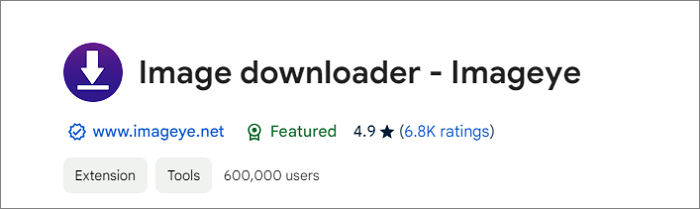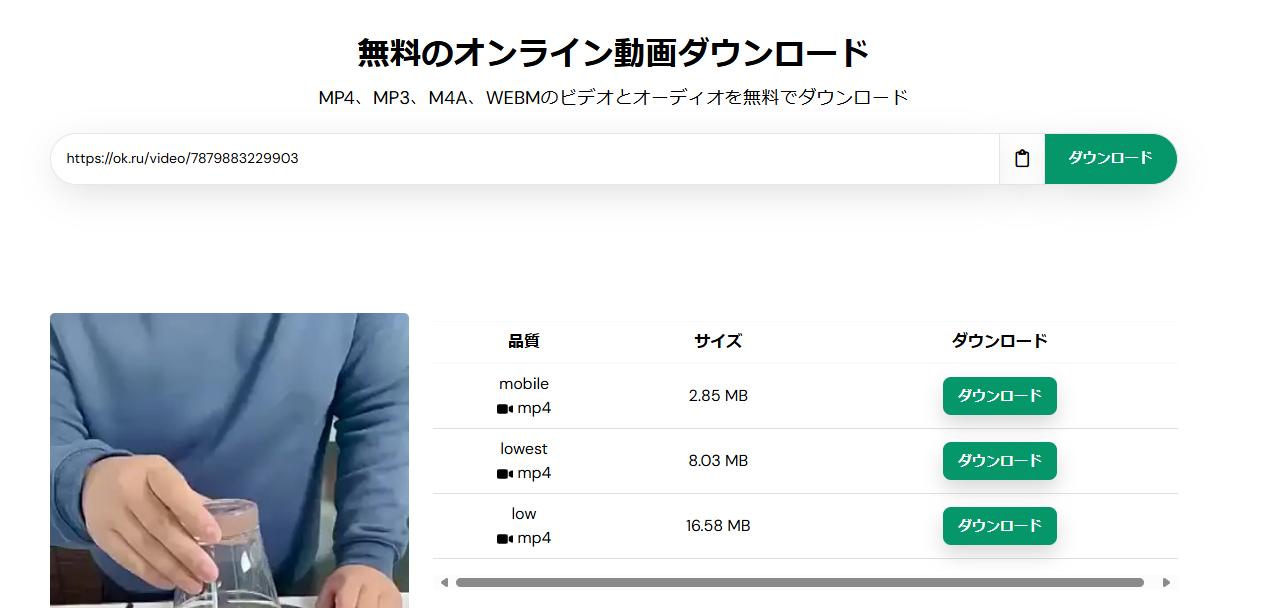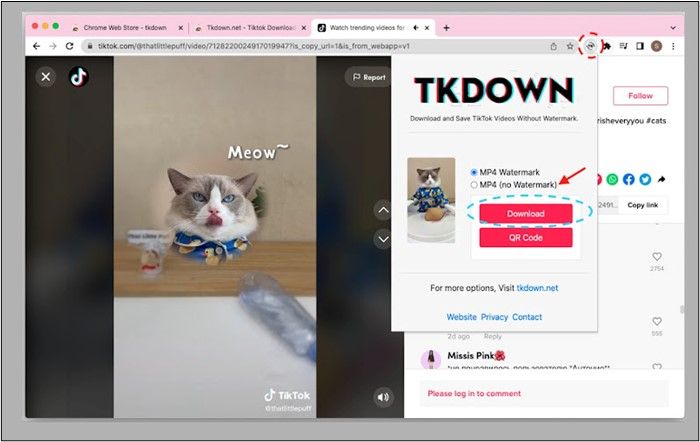-
![]()
Tioka
Tioka、社内一番の電子機器マニアです。小さい頃から、パソコン、携帯電話、ゲーム機、デジカメなどに非常に興味を持ち、新しいモデルが発売されたらすぐ手に入れたいタイプです。2017年からEaseUS Softwareに加入し、大興味をもって日本のユーザーにITに関するナレッジを紹介しています。現在、データ復元、データバックアップ、ディスククローン、パーティション・ディスクの管理、または、PC引越しなどの分野に取り組んでいます。日本の皆様がよくある問題を収集し、様々なパソコンエラーの対処法、データ復元の方法、SSD換装の方法やディスクの最適化方法などについて、数多くの記事を書きました。現時点(2019年8月21日)まで、彼が書いた記事の閲覧数はなんと550万回に突破!つまり、日本のユーザーは、合計5,500,000回彼の記事を読んで問題を解決しました。仕事や記事作成以外、彼は大部分の時間をタブレット・スマホを弄ること、ゲーミングなどに使っている男の子です。…詳しくは... -
![]()
Yiko
Yicoは、広大出身のパソコン知識愛好家で、パソコンに非常に精通しています。大学時代から定期的に女性向けのオンラインIT知識勉強会に参加して、いろいろなIT知識や技術を習得しました。彼女は、2020年からEaseUSファミリーの一員になりました。現在、データ復元、データバックアップ、パーティション管理、オーディオとビデオ編集などの分野で活躍しています。 いつもユーザの立場に立って、ユーザーの問題を解決するために最適な解決策を提供します。今まで、彼女が執筆した記事の閲覧数は3000,000回を超えています。 また、彼女は撮影とビデオの編集にすごく興味を持っています。定期的にYouTubeに動画を投稿したこともあります。ちなみに、彼女は平野歩夢選手の大ファンです。平野歩夢選手みたいの自分の才能を活かし輝いている人間になりたいです。…詳しくは... -
![]()
Bower
Bowerは、日本に永久滞在の中国人で、リモートでEaseUSに記事を書いています。Bowerは、小学校の時に両親と一緒に日本に移住しました。東京の私大の情報学部を出て、現在、都内のIT系の会社で勤めています。アルバイトの筆者として、EaseUSのユーザーに有用な対策を提供して、ユーザーから評価を受けています。…詳しくは... -
![]()
kenji
地域:東京都千葉県詳しくは...
年齢:22歳
性別:男性
仕事:IT関係者… -
![]()
Harumoe
Harumoe、新卒として、2022年からEaseUSに入社しました。専門は日本語ですが、いつもパソコンなどの機器に興味を持ってきました。大学時代から今まで、ずっとコンピューターに関する知識を勉強しています。EaseUSに加入した後、より多くの専門知識を学ぶと同時にそれを生かして、言葉というツールを利用して、皆さんとコミュニケーションしたいと思っています。Harumoeは今、データ復旧、ディスク・パーティション管理、データバックアップ・クローンに関する記事の作成を担当しています。以上述べた分野で彼女は少しでも役に立ちたいです。仕事や記事作成以外に、Harumoeはアニメ漫画マニアで、ゲーム機(Switch)をいじることも大好きです。…詳しくは... -
![]()
さわこ
さわこが大学の時、専攻は日本語で、仙台に留学した経験があります。(ずんだシェイクおいしいですって)、2022年にEaseUSに入社しました。入社した理由はIT業界に興味があるそうです。今はデータ復旧、パーティション管理、データ移行などのことを猛勉強中。彼女が中学校の時からずっとリーグオブレジェンドというPCゲームをやっていて、スマホよりPCが好きだそうです。…詳しくは... -
![]()
NANAちゃん
NANAちゃんは小さいごろから、アニメや日本文化に大変興味を持っております。ですから、大学の専門を選ぶ時、迷わず、日本語を選びました。IT業界に興味があって、ITについて自分で勉強したことがあるので、2022年にEaseUSに入社しました。今NANAちゃんはデータ復元、データバックアップ、パーティション管理、オーディオとビデオ編集などの分野で活躍しています。NANAちゃんはいろいろな興味があり、新しい知識を学ぶことが好きです。2022年以前、NANAちゃんは声優の仕事をしたことがあります。ちなみに、自分で時々アニメ関係の動画を編集、投稿をしました。…詳しくは... -
![]()
WuYanG
四川省出身の舞阳は、大学で4年間日本語を勉強している。 中学生の時にいい日本語の歌を発見し、それがアニメの主題歌であることがわかり、日本のアニメを見始めたのがきっかけです。 徐々に日本語への興味も生まれてきた。 Easeusに入社してからは、ディスク・パーティション管理、データ復旧、データバックアップ・クローンなどのエキスパートとして、日本語で文章を書き、より多くの人の大切なデータの管理に貢献しています。ちなみに、バイクに乗るのが大好きで、ヤマハがtop1!…詳しくは...
目次
0 利用者 |
0分で読める
方法 1.手動でOneDriveファイルをPCにダウンロードする
OneDriveからファイルをダウンロードする最初の方法は、Microsoftの公式サイトによって提供されています。この方法を使えば、簡単なステップでOneDriveからドキュメント、エクセル、パワーポイント、写真、ビデオまでパソコンにダウンロードすることができます。
▶️以下の手順に従って、OneDriveからファイルをダウンロードしてください:
ステップ1. Windows/MacコンピュータでOneDriveを開きます。OneDriveアカウントにログインします。
ステップ2.左のサイドバーから「マイファイル」を見つけて、それを押す。そして、ダウンロードしたい写真、ビデオファイル、その他のドキュメントを選択します。
ステップ3.ウィンドウの上部バーに「ダウンロード」ボタンが表示されます。上からボタンを押すか、メインページを右クリックしてダウンロードオプションを見つけることができます。
- お知らせ:
- ダウンロードオプションは、ファイル/フォルダを選択した後にのみ表示されます。見つからない場合は、もう一度ファイルを確認してください。
ステップ4. クリックした後、選択したファイルがzipファイルとしてブラウザにダウンロードされます。これで、OneDriveからWindows/Mac PCへのファイルのダウンロードが完了しました。
方法2.同期機能を使ってOneDriveファイルを自動的にPCにダウンロードする
OneDriveを使うたびに手動でファイルを保存したくない場合、マイクロソフトが提供する「同期」機能を使えば、OneDriveからコンピュータのローカルファイルの場所に自動的にファイルを保存することができ、時間と労力を節約できます。
▶️OneDriveファイルをWindows/Macコンピュータに自動保存する具体的な手順をご覧ください:
ステップ1. OneDriveアカウントにログインします。「ヘルプと設定」アイコンからOneDriveの設定に移動し、「設定」を押します。
ステップ2. 左サイドバーから「同期とバックアップ」セクションを見つける。そして、「詳細設定」をクリックします。ファイルオンデマンド」のチェックボックスをクリックし、OneDriveが再起動するのを待ちます。
ステップ3. 最後のステップでは、「すべてのファイルをダウンロード」をクリックし、「続行」をクリックします。以上のステップで、OneDriveの同期機能が設定されました。これで、OneDriveのファイルは自動的にコンピュータのローカルファイルの場所に保存されます。
プロのヒント:EaseUS Video Downloaderで動画ファイルをダウンロードする
ファイルをダウンロードする時、ほとんどのプラットフォームは動画ダウンロードの速度が低いことに気づくかもしれません。ここでは、素晴らしい動画ダウンロードソフトを紹介します:EaseUS Video Downloaderです。このソフトはWindowsとMacの両方に対応しているので、お使いのオペレーティングシステムに合うバージョンをインストールすることができます。
より速いダウンロードスピードを除いて、この動画ダウンロードツールはYouTube、Instagram、TikTok、Facebookなどのストリーミングサイトから動画をダウンロードすることもできます。動画、音声、サムネイル、字幕を同時にダウンロードでき、労力を節約できます。下のダウンロードボタンをクリックして、この素晴らしい動画ダウンロードソフトを体験してください:
無料ダウンロード Windows向け
安全ダウンロード
無料ダウンロード Mac向け
安全ダウンロード
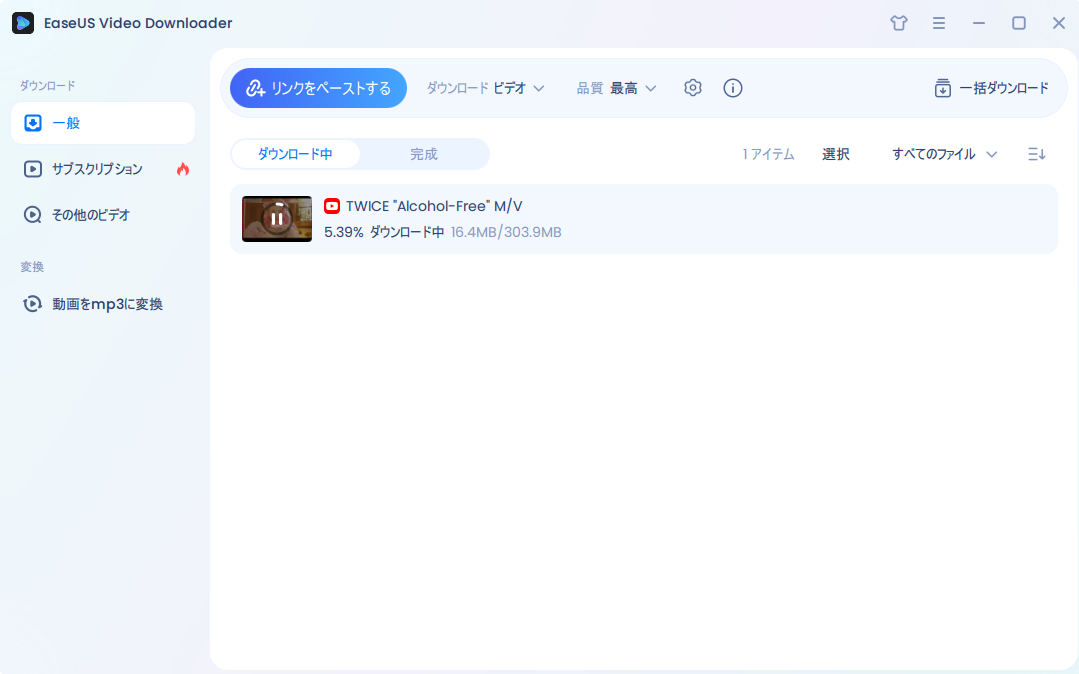
EaseUS Video Downloaderのユニークな機能:
- MP4/WMV/MP3を含む複数のファイル形式でエクスポート
- 最大4K/HD/8Kの画質でビデオをダウンロードできる
- 音声と字幕付きの動画を同時に高速ダウンロード
- YouTube/Instagram/Facebook/Twitter/TikTokの動画をMP3形式で保存できる
まとめ
この記事を読んで、OneDriveファイルをWindows/Macコンピュータにダウンロードする方法はもうお分かりいただけたと思います。2つの方法があります。必要な時だけOneDriveからファイルを保存したい場合、手動でファイルをローカルファイルの場所に転送することを選択できます。OneDriveファイルを保存する必要性が大きい場合、自動の方法の方が良いようです。
この投稿が役に立ったら、ソーシャルメディアでシェアして、より多くの人がOneDriveからコンピュータにファイルをダウンロードできるようにしてください!